CAD标注中的箭头和文字看不清
刚刚接触CAD的初学者,想用CAD做标记样式,却发现标注的箭头和文字都出奇的小。这是因为文字高度和箭头大小的默认值为2.5,当绘制的图形相对大得多的话,2.5数值就会变得太小,此时在标注中显示就会很小甚至看不见的情况。但我们可以根据图形大小对箭头和文字设置相应的数值。
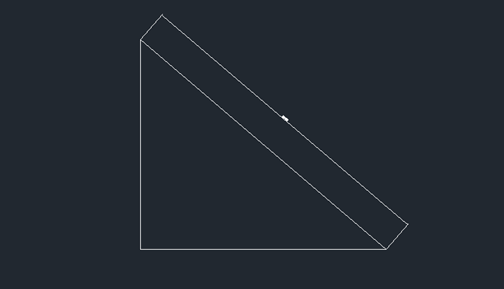
一、特性面板
选择对象,按下鼠标快捷键ctrl+1,可调出特性面板。然后拉动滑条可调节文字高度和箭头大小。
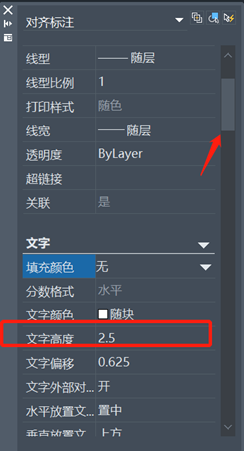
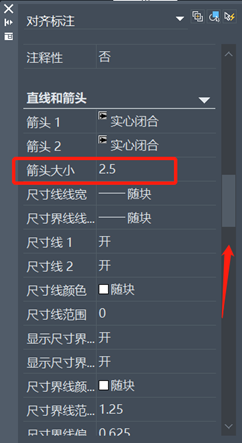
二、标注样式管理器
1.使用命令“C”,全称“DIMSTYLE”,调出管理器,然后在管理器面板选择【修改】,进入到另一个管理器。
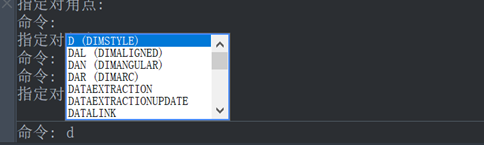
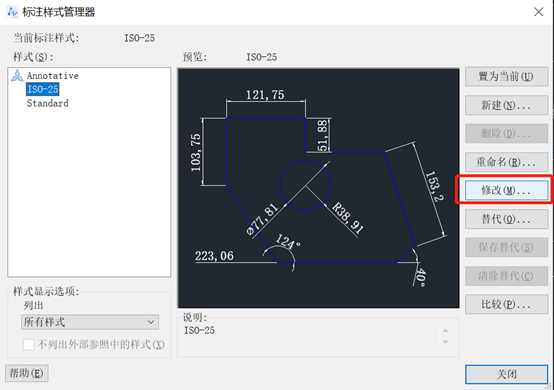
2.在【符号和箭头】的选项内寻找箭头大小并对数值进行调整。
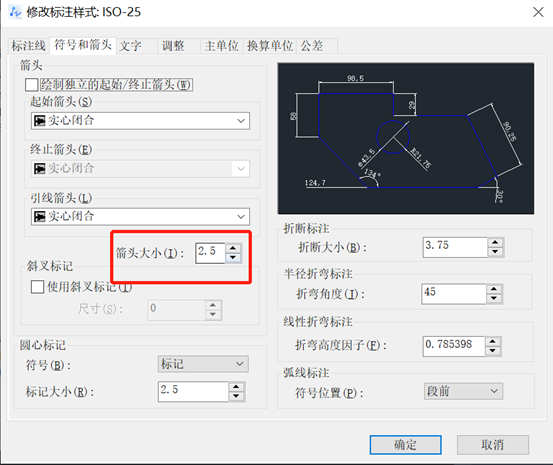
3.切换到【文字】选项,在文字高度的文本框输入合适的数值,右侧有一个图框可以进行预览,方便调节。
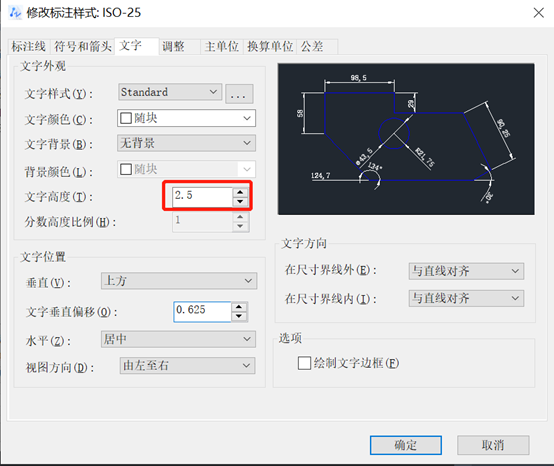
4.在这管理器内,除了可以分别对文字和高度进行调整,还能对文字和箭头一起调整大小。切换都【调整】选项,找到【使用全局比例】,我们对其比例数字进行调大,例如我们输入20,效果如图:
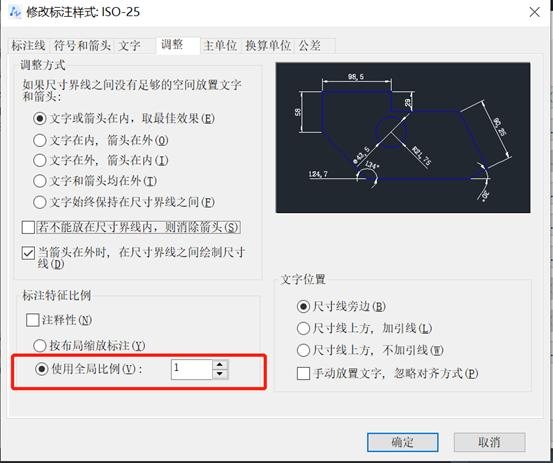
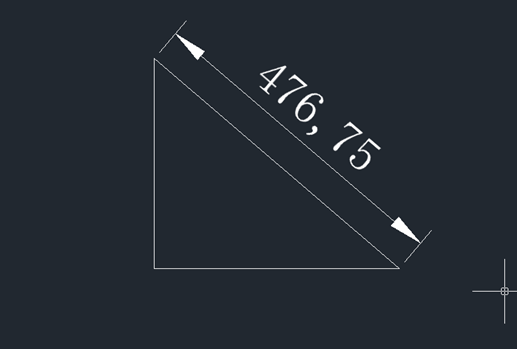
推荐阅读:正版CAD
推荐阅读:CAD下载
·定档6.27!中望2024年度产品发布会将在广州举行,诚邀预约观看直播2024-06-17
·中望软件“出海”20年:代表中国工软征战世界2024-04-30
·2024中望教育渠道合作伙伴大会成功举办,开启工软人才培养新征程2024-03-29
·中望将亮相2024汉诺威工业博览会,让世界看见中国工业2024-03-21
·中望携手鸿蒙生态,共创国产工业软件生态新格局2024-03-21
·中国厂商第一!IDC权威发布:中望软件领跑国产CAD软件市场2024-03-20
·荣耀封顶!中望软件总部大厦即将载梦启航2024-02-02
·加码安全:中望信创引领自然资源行业技术创新与方案升级2024-01-03
·玩趣3D:如何应用中望3D,快速设计基站天线传动螺杆?2022-02-10
·趣玩3D:使用中望3D设计车顶帐篷,为户外休闲增添新装备2021-11-25
·现代与历史的碰撞:阿根廷学生应用中望3D,技术重现达·芬奇“飞碟”坦克原型2021-09-26
·我的珠宝人生:西班牙设计师用中望3D设计华美珠宝2021-09-26
·9个小妙招,切换至中望CAD竟可以如此顺畅快速 2021-09-06
·原来插头是这样设计的,看完你学会了吗?2021-09-06
·玩趣3D:如何使用中望3D设计光学反光碗2021-09-01
·玩趣3D:如何巧用中望3D 2022新功能,设计专属相机?2021-08-10
·想让CAD图形移动到绝对坐标原点怎么操作?2024-02-05
·CAD中文字被填充图案覆盖了怎么办?2019-12-09
·怎么让图片保存在CAD图纸中2018-05-31
·CAD中修剪命令如何使用?2022-04-18
·CAD如何处理不正常的文件2023-11-10
·CAD中延伸的快捷键是什么?2020-02-24
·“Ctrl+0”怎么用?2020-02-26
·CAD如何输入上下标?2020-04-09














